| 1\. Entrez les dates de début et de fin de votre évènement 2\. Entrez le Titre de votre évènement 3\. Entrez le texte éventuel que vous voulez associer à cet évènement (explications, définitions, etc.) | [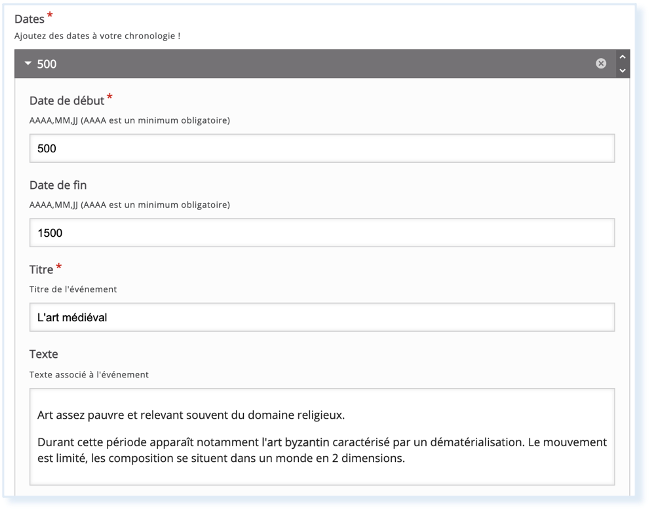](https://wiki.unil.ch/cse/uploads/images/gallery/2021-08/XWpCFjaxhkOLWyDT-image-1628588518324.png) |